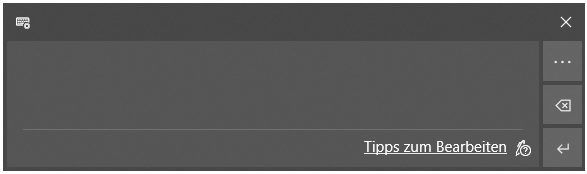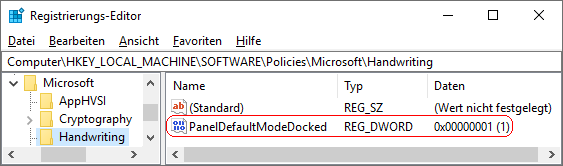|
Der Handschrift-Schreibbereich (Eingabebereich) kann über die Schaltfläche der Bildschirmtastatur (Taskleiste) aufgerufen werden und besitzt zwei verschiedene Anzeigemodi:
- unverankert nahe dem Textfeld bzw. Eingabefeld
- am unteren Bildschirmrand angedockt
Standardmäßig befindet sich der Bereich unverankert in der Nähe des Textfelds. Wenn der Bereich eine feste Position haben soll, dann lässt sich dieser mit einer Vorgabe am unteren Rand fest andocken.
So geht's:
- Starten Sie "%windir%\regedit.exe" bzw. "%windir%\regedt32.exe".
- Klicken Sie sich durch folgende Schlüssel (Ordner) hindurch:
HKEY_LOCAL_MACHINE
Software
Policies
Microsoft
Handwriting
Falls die letzten Schlüssel noch nicht existieren, dann müssen Sie diese erstellen. Dazu klicken Sie mit der rechten Maustaste in das rechte Fenster. Im Kontextmenü wählen Sie "Neu" > "Schlüssel".
- Doppelklicken Sie auf den Schlüssel "PanelDefaultModeDocked".
Falls dieser Schlüssel noch nicht existiert, dann müssen Sie ihn erstellen. Dazu klicken Sie mit der rechten Maustaste in das rechte Fenster. Im Kontextmenü wählen Sie "Neu" > "DWORD-Wert" (REG_DWORD). Als Schlüsselnamen geben Sie "PanelDefaultModeDocked" ein.
- Ändern Sie den Wert ggf. von "0" (unverankert) auf "1" (angedockt).
- Die Änderungen werden ggf. erst nach einem Neustart aktiv.
Hinweise:
- PanelDefaultModeDocked:
0 = Der Handschrift-Schreibbereich wird unverankert nahe dem Textfeld angezeigt. (Standard)
1 = Der Handschrift-Schreibbereich wird angedockt am unteren Bildschirmrand angezeigt.
- Ändern Sie bitte nichts anderes in der Registrierungsdatei. Dies kann zur Folge haben, dass Windows und/oder Anwendungsprogramme nicht mehr richtig arbeiten.
Versionshinweis:
- Diese Einstellung gilt erst ab Windows 10 Version 1709.
|